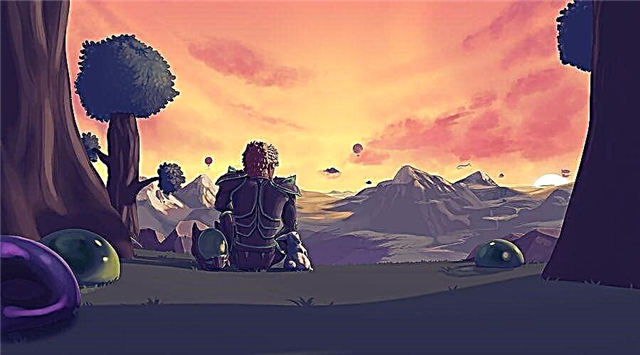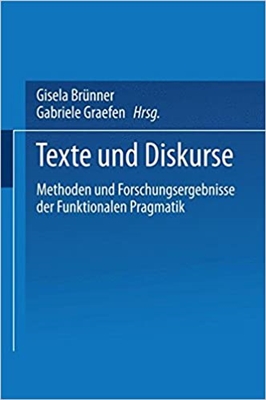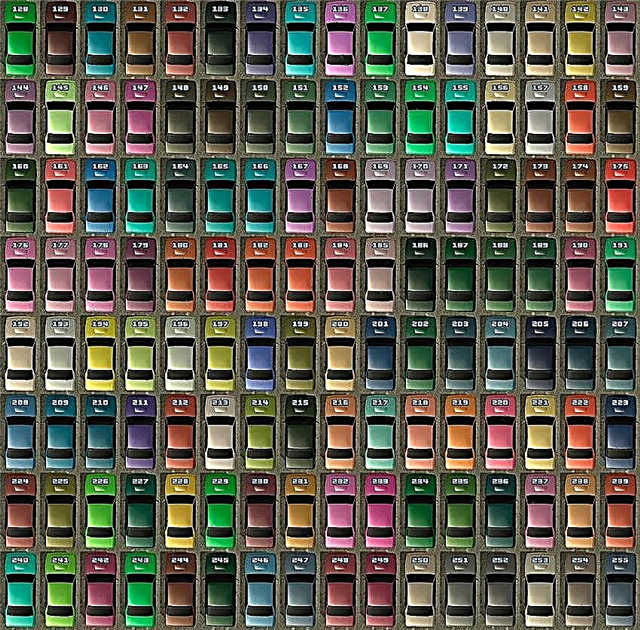Microsoft hat eine Anwendung veröffentlicht, die Ihren Computer auf Kompatibilitätsprobleme überprüft, um festzustellen, ob er Windows 11 ausführen kann.
Die Windows 11 Health Check-App kann von der Seite Einführung in Windows 11 heruntergeladen werden. Der Link dazu befindet sich am unteren Rand der Seite und es besteht eine gute Chance, dass eine Fehlermeldung ausgegeben wird, die besagt, dass Ihr PC Windows 11 nicht ausführen kann.
Dann könnten Sie sehr verärgert sein, dass Sie das kostenlose Windows 11-Update nicht zum Feiertags-Release-Datum erhalten.
Aber es besteht auch eine gute Chance, dass Ihr Computer in Ordnung ist, aber es gibt nur eine Option im UEFI / BIOS, die aktiviert werden muss. Die fraglichen Einstellungen sind in den Mindestsystemanforderungen für Windows 11 aufgeführt:
- 1-GHz-Prozessor oder schneller mit 2 oder mehr Kernen auf einem kompatiblen 64-Bit-Prozessor oder System-on-a-Chip (SoC)
- Speicher 4 GB RAM
- Speicher 64 GB oder größeres Speichergerät
- UEFI-Systemfirmware mit Secure Boot-Unterstützung
- Trusted Platform Module (TPM) v2.0
- Grafikkarte Grafikkarte kompatibel mit DirectX 12 / WDDM 2.x
- Anzeige > 9" HD (720p)
- Internetverbindung Microsoft-Konto und Internetverbindung erforderlich, um Windows 11 Home zu installieren
Es ist die TPM-Anforderung, die die meiste Verwirrung stiften wird. Obwohl die TPM-Unterstützung seit vielen Jahren in Maschinen enthalten ist, ist sie normalerweise standardmäßig deaktiviert.
Um dieses Problem zu lösen, müssen Sie zum UEFI / BIOS gehen - in der Regel müssen Sie dazu beim Booten des Computers [Entf] drücken und einschalten. Es wird nicht lange dauern, aber verschiedene Hersteller verstecken dieses Feature an verschiedenen Stellen. Auf meinem Gigabyte X570 Aorus Master-Motherboard kann es gefunden werden, indem Sie zu Einstellungen -> Verschiedenes -> Trusted Computing 2.0 gehen und die Unterstützung für Sicherheitsgeräte auf Aktivieren einstellen. Wir haben auch auf einem MSI-Motherboard mit den gleichen Schritten getestet: Erweiterte Einstellungen> Sicherheit> Trusted Computing.
Danach können Sie Ihre Einstellungen speichern und Ihren Computer neu starten. Und voila, jetzt sind Sie höchstwahrscheinlich kompatibel.